Protéger son PC des pannes physiques
Protéger son PC de toutes les pannes physiques est le fait de le préserver de ces dites pannes pour éviter des scénarios comme la perte de données, l’attente d’une pièce de rechange ou encore payer le prix fort pour une panne qu’on qualifierait de banale.
Quelles sont les pannes physiques possibles
Toutes les pannes physiques sont généralement dues à des accidents ou seulement à de l’inattention. Voici donc quelques exemples des accidents les plus fréquents susceptibles de causer à votre ordinateur des dommages irréversibles :
- Casser accidentellement son lecteur DVD lorsqu’il est ouvert.
- Faire tomber son ordinateur accidentellement d’une table, d’une chaise ou d’un lit.
- Renverser accidentellement de l’eau ou n’importe quel autre boisson sur son ordinateur.
- Manger et laisser plein de miettes sur le clavier de son ordinateur.
- Laisser son animal domestique s’approcher de son ordinateur.
- Refermer son portatif en oubliant un outil tel qu’un stylo sur le clavier.
- Tenir ou porter son ordinateur portable avec une seule main et casser une charnière (ou les 2).
- Enfoncer un câble USB ou un câble HDMI dans le mauvais port en insistant.
- Laisser son ordinateur exposé au soleil ou près d’une source de chaleur ou de basse température.
- Endommager le câble du chargeur ou le connecteur de l’ordinateur en le tortillant dans tous les sens.
Que faire dans chaque situation?
Si vous faites tomber votre ordinateur portable
C’est vraiment l’accident le plus fréquent. Dans cette situation, voila comment procéder :
Vérifier s’il y a des dommages externes clairs et apparents dans la coque ou sur l’écran pour mesurer la gravité des dégâts.
Tester l’ordinateur en le mettant en marche. Ici vous avez 2 cas possibles :
-
- Si l’ordinateur se met en marche mais rien ne s’affiche, vous avez la possibilité de déterminer la panne grâce aux codes erreurs représentés par les clignotements du voyant lumineux facial ou par les bips sonores émis par l’ordinateur. Consultez notre tutoriel “Dépannage informatique:Diagnostiquer facilement une panne ” .
-
- Si l’ordinateur se met en marche et que l’afficheur est cassé, il est impératif de changer votre afficheur par un professionnel. Vous pouvez toujours vous dépanner en utilisant votre sortie VGA et un écran externe si vous en possédez un.
-
- Si l’ordinateur se met en marche et que vous constatez des ralentissements ou des dysfonctionnements dans le système, il s’agit probablement d’une panne du disque dur ou des barrettes mémoire. Vous pouvez tester votre disque dur en suivant notre tutoriel “Réaliser un test disque dur fiable“. Et vous pouvez apprendre à tester vos barrettes RAM grâce à ce tutoriel “Tester une barrette mémoire sous Windows“.
- Si l’ordinateur ne fonctionne pas, il vaut mieux envisager des réparations par un professionnel.
Si vous renversez un liquide sur votre ordinateur portable
Le premier réflexe à avoir est de débrancher immédiatement l’ordinateur et d’enlever la batterie afin d’éviter tout dommage électrique irréversible.
Il y a aussi quelques mesures à prendre :
-
- Laisser votre portatif à l’envers un certain temps pour essayer de faire évacuer le liquide.
-
- Essayer d’utiliser un chiffon en microfibres pour aspirer le liquide.
-
- Si la quantité du liquide renversée n’est pas importante, faites “sécher” votre ordinateur en le laissant à l’envers près d’une fenêtre ouverte 1 ou 2 jours.
- Après avoir tenté d’essuyer et de nettoyer son pc, commencez par le mettre en marche avec seulement la batterie, si cela ne fonctionne pas utilisez le chargeur. Si l’ordinateur fonctionne, le premier périphérique que vous devrez tester est le clavier : vous devez absolument tester chaque touche de votre clavier pour déterminer quelles sont les touches endommagées afin d’essayer de les nettoyer chacune à part. Si l’ordinateur ne fonctionne pas, contactez alors un professionnel.
Les autre situations
Les autres situations nécessitent toutes de changer des périphériques.
Pour changer un périphérique, il vaut mieux contacter plusieurs professionnels pour avoir une idée claire des prix et des délais adoptés.
Voici quelques exemples pour vous mettre en situation :
- Changer le lecteur DVD coûte 50 € ( 30 € la pièce + 20 € maintenance)
- Changer le disque dur coûte entre 150 € et 250 €. Et si vous envisager une récupération de données ça peut coûter jusqu’à 500 €.
- Changer une charnière ou les deux coûte de 50€ à 100€ .
- Changer le connecteur du chargeur (celui de la carte mère) coûte de 45€ à 90€.
- Changer l’afficheur de l’ordinateur coûte entre 150€ et 300€ .
- Changer le clavier d’un ordinateur portable coûte entre 70€ et 150€.
Comme vous le voyez, remplacer un périphérique défectueux peut s’avérer coûteux sans oublier le temps perdu, ce qui encourage vraiment à prendre plus de précaution pour protéger son pc.
Une autre alternative peut se présenter dans le fait de contacter le constructeur officiel de la marque de votre ordinateur, ce qui peut s’avérer fructueux dans la mesure de se procurer toutes les informations nécessaires quant aux tarifs et délais de réparation avec une qualité de services acceptable. Voici ci-dessous les coordonnées de chaque constructeur :
Demande d’informations : 01-70-94-94-00 |
|
|
|
|
|
|
|
|
|
|
|
|
|
|
Conseils utiles pour protéger son pc
-
- Essayez de ne pas manger ou boire à proximité de votre ordinateur pour limiter les risques de renversement. A savoir que cet incident est vraiment le plus répandu et c’est celui qui cause le plus de dégâts.
-
- Essayez d’éviter de travailler en jouant avec votre animal domestique car un mouvement brusque ne prévient pas.
-
- Vérifier toujours qu’il n’y a rien sur votre clavier avant de refermer votre ordinateur portable comme un stylo ou un autre accessoire.
-
- Ne tenez jamais votre ordinateur portable avec une seule main. Et ne le tenez jamais par le haut de votre écran mais plutôt avec les deux mains et d’une manière stable et sécurisée.
-
- Insérez toujours chaque câble dans l’ouverture correspondante : Les USB dans les ports USB et le chargeur dans le connecteur d’alimentation.
-
- Utilisez le lecteur DVD avec précaution car c’est l’un des périphériques les plus délicats de votre ordinateur portable.
-
- Ne laissez jamais votre ordinateur exposé au soleil ou à de basses températures.
- Si vous êtes en déplacement, essayez toujours d’utiliser une mallette ou une sacoche pour votre portatif.
Voici quelques offres de sacoches et de mallettes pour PC portable :
[amazon bestseller=”1765040031″ template=”table”]
Conclusion
Il est impératif de protéger son pc en suivant quelques règles et consignes mais un accident peut toujours arriver.
Dans ce cas, vous devez contacter non pas un professionnel mais plusieurs professionnels pour comparer la qualité des services, les différentes tarifications et les délais proposés.
Cette comparaison effectuée, il devient très facile de choisir l’étape suivante et de réparer efficacement la panne.

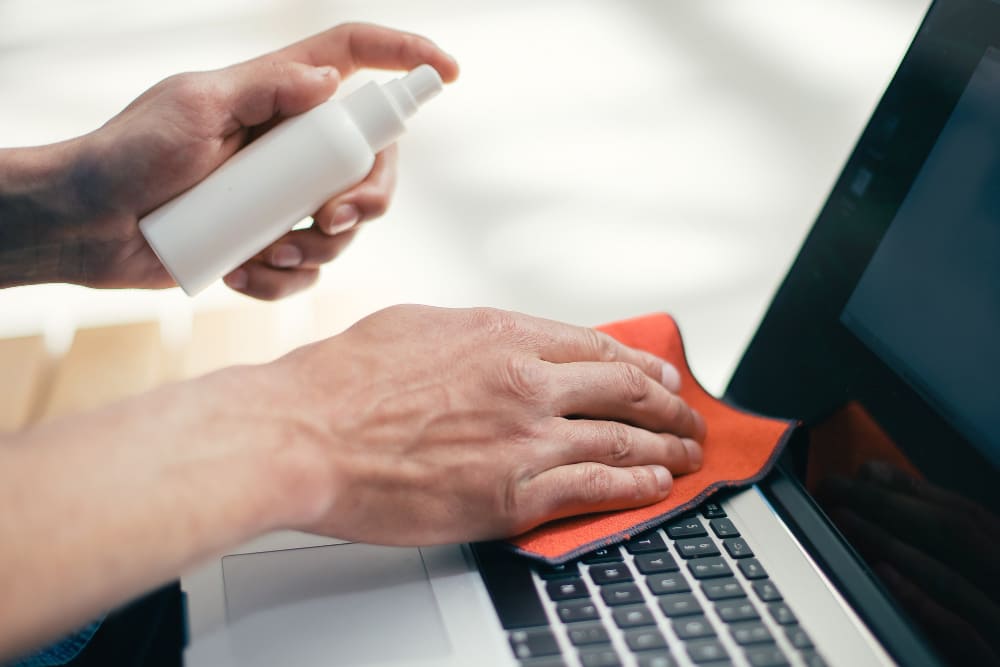





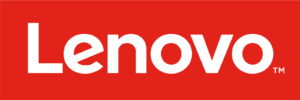
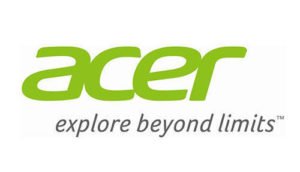

![centre-reseau-et-partage000 Comment réparer Windows Module Installer Worker [5 méthodes]](https://wikiclic.com/wp-content/uploads/2022/01/Reparer_Windows_Module_Installer_Worker.jpg)

![centre-reseau-et-partage000 La Solution à 0xc000007b Pour Toutes Les Versions De Windows [Guide Pratique]](https://wikiclic.com/wp-content/uploads/2015/09/solution-0xc000007b-win.jpg)

![centre-reseau-et-partage000 Connaitre sa carte mère et sa configuration [Guide pratique]](https://wikiclic.com/wp-content/uploads/2020/09/connaitre-sa-carte-mere-wikiclic.jpg)
